
¿Cómo liberar almacenamiento de WhatsApp en iPhone?

La escasez de espacio de almacenamiento en el dispositivo es un problema común entre los propietarios de teléfonos inteligentes, incluidos los usuarios de iPad y iPhone. Y si alguna vez ha usado WhatsApp y ha verificado el almacenamiento de WhatsApp, es posible que descubra fácilmente que los documentos y datos almacenados en la aplicación WhatsApp ocupan una gran cantidad de espacio en el iPhone, que incluye los archivos multimedia (videos, fotos, audios, etc.) y el historial de chat en WhatsApp. Para ahorrar más almacenamiento en el iPhone, uno de los métodos disponibles es liberar almacenamiento de WhatsApp en el iPhone.
1. Cómo verificar el uso de la memoria de WhatsApp en iPhone
2. Cómo limpiar el historial de chat individual o grupal de WhatsApp en iPhone
3. Cómo eliminar archivos multimedia y archivos basura de WhatsApp en iPhone
En primer lugar, debe comprender que aunque el tamaño de la aplicación de WhatsApp es de 97 MB, los "Documentos y datos" que se guardan en el servidor de WhatsApp podrían ser de hasta 5,29 GB como se muestra a continuación.
Puede verificar cuánto ocupan el almacenamiento de su iPhone la aplicación y los datos de WhatsApp yendo a "Configuración" > "General" > "Almacenamiento de iPhone" > "WhatsApp", luego verifique el tamaño de la aplicación WhatsApp y el tamaño de los documentos y datos de WhatsApp. Y te sorprenderá que WhatsApp haya usado tanto espacio en tu iPhone. Y descubrirá que no hay una opción de "Eliminar" para borrar "Documentos y datos" de WhatsApp en iPhone, sino una "Aplicación de descarga" o "Eliminar aplicación".

Aquí, dejemos claro lo que contienen los documentos y datos de WhatsApp. Los documentos y datos de WhatsApp incluyen los archivos que ha enviado y recibido (mensajes de texto, mensajes de voz, imágenes, videos, emojis, etc.) y los archivos basura (archivos temporales, cachés de WhatsApp, cachés de fotos, cookies de WhatsApp, registros de fallas de WhatsApp, archivos temporales de descarga, archivos de almacenamiento de usuario, etc.).
La buena noticia es que puedes comprobar y limpiar el chat grupal o individual en WhatsApp para liberar espacio de almacenamiento en el iPhone.
WhatsApp ofrece una función en la que puede ver todo el almacenamiento de datos en detalles y puede eliminar el historial de chat de conversaciones grupales o individuales para borrar la memoria del iPhone. Puede seguir las instrucciones que se indican a continuación.
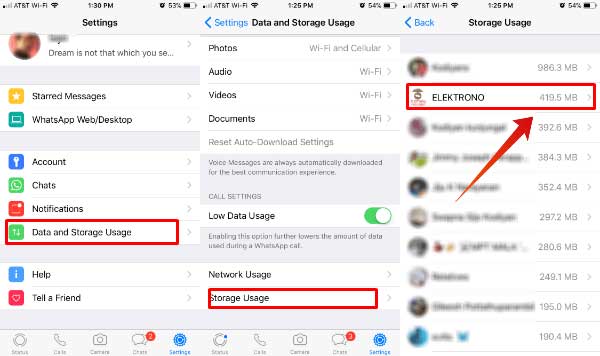
- Inicie la aplicación WhatsApp en iPhone;
- Ve a la sección Configuración en WhatsApp;
- Toque la opción "Uso de almacenamiento";
- Seleccione un chat grupal o un chat individual para eliminar;
- Toque "Eliminar" para eliminar el historial de chat seleccionado del iPhone;
- Repita las operaciones anteriores para eliminar más historial de chat.
Sin embargo, este método es un poco problemático para eliminar todo el historial de chat en WhatsApp para ahorrar almacenamiento en el iPhone y no limpia los archivos basura y otros archivos multimedia almacenados en WhatsApp. En otras palabras, puede que no ayude mucho liberar espacio de almacenamiento de WhatsApp en el iPhone.
Ver también: ¿Cómo hacer una copia de seguridad de los videos de fotos de WhatsApp fácilmente en el iPhone 7 Plus?
Para liberar almacenamiento de WhatsApp en iPhone, hay una forma más efectiva y segura para usted, es decir, usar el limpiador de datos profesional de WhatsApp: Coolmuster iOS Cleaner eliminar los archivos multimedia de WhatsApp y los archivos basura del iPhone 14 Pro Max / 14 Pro / 14/13 Pro / 13/12 Pro / 12 / 11 / X / 8/7, etc. y iPad, iPod touch también.
El limpiador de datos de WhatsApp le permite eliminar los datos de WhatsApp sin desinstalar la aplicación WhatsApp con unos pocos clics. Puede eliminar por completo los archivos multimedia que envía y recibe, como videos, fotos, audios y archivos basura como cachés de aplicaciones de WhatsApp, cookies de aplicaciones de WhatsApp, archivos temporales de aplicaciones, registros de fallas de aplicaciones, archivos temporales de descarga, cachés de fotos, archivos de almacenamiento de usuarios, etc. Podría ser la mejor manera de liberar espacio de almacenamiento de WhatsApp en iPhone / iPad / iPod touch.
A continuación se muestran las pruebas gratuitas del programa en Mac y Windows versión, descargue la versión correcta en su computadora y comience a liberar almacenamiento de WhatsApp en iPhone ahora.
Pasos para liberar almacenamiento de WhatsApp en iPhone:
Paso 1. Descargue el programa WhatsApp Data Cleaner en su computadora y ejecútelo después de la instalación, y conecte su iPhone a la computadora con un cable USB para detectar su iPhone. A continuación, seleccione el primer modo para iniciar el progreso.

Paso 2. Seleccione los tipos de archivos basura que desea escanear para verificar los detalles, incluidos los cachés de aplicaciones, las cookies de aplicaciones, los archivos temporales de aplicaciones, etc. Luego presione el botón "Iniciar escaneo" en la parte superior para continuar.

Paso 3. Después de escanear, puede ver cuánto ocupa cada tipo de archivos basura el almacenamiento del iPhone. Verifique todo el tipo de archivo basura y haga clic en la opción "Limpiar" para limpiarlos en su iPhone. Por lo tanto, todos los archivos basura y archivos adjuntos en WhatsApp se eliminarán del iPhone después de un tiempo.

Descargue Coolmuster iOS Cleaner en su computadora, conecte su iPhone, seleccione el modo de limpieza apropiado, escanee y seleccione los tipos de archivos basura para limpiar y elimínelos de su dispositivo. Con este limpiador, puede liberar de manera eficiente el almacenamiento de WhatsApp en su iPhone, iPad o iPod touch.
Artículos relacionados:
Cómo eliminar permanentemente los archivos multimedia de WhatsApp en iPhone
¿Cómo recuperar mensajes, imágenes, videos y archivos de audio de WhatsApp en iPhone?
¿Cómo eliminar archivos basura en iPhone 14/13/12?
Arreglar las fotos de iCloud que no se sincronizan en iPhone / iPad /Mac





